
Одна из основных функций, которыми пользуется большинство пользователей Мак, будь то Macbook Air, Macbook Pro или iMac, — это редактировать текст на своем компьютере, и наличие хорошего текстового редактора может сделать это намного проще. работать и во многих случаях сэкономить нам много времени.
Собственный вариант: страницы
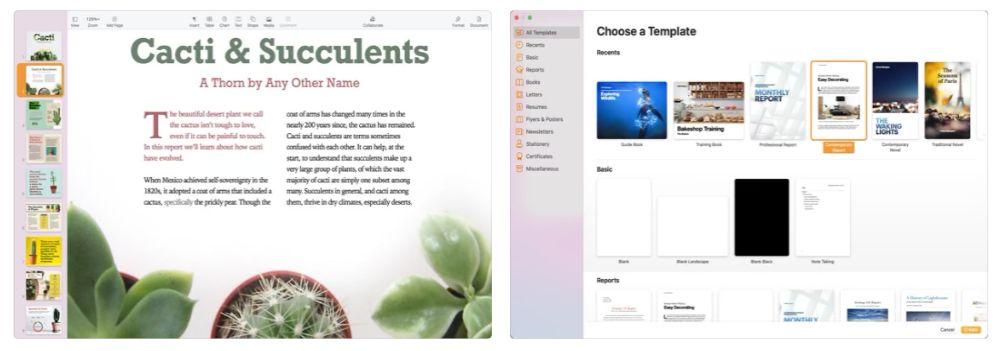
Самый простой и дешевый вариант для Mac — это текстовый редактор, который iOS предоставляет нам бесплатно все свои устройства. Pages входит в пакет Apple для работы, и, конечно же, это один из лучших вариантов для тех пользователей, у которых нет особых требований и которые не хотят тратить ни единого евро, чтобы иметь возможность выполнять свою работу в университете или просто , чтобы написать любую статью, предназначенную для веб-страницы.
Установка Xprinter XP-365B на macOS (MacBook) Создание и печать своих этикеток.
Можно сказать, что Pages — это аналог Microsoft Word, но немного короче по функциям, несмотря на это, для большинства пользователей этого более чем достаточно, в моем случае, например, на этапе учебы в университете я всегда использовал это приложение для реализации отчетов и работ.
Mit der Windows PowerShell die Anza.
Please enable JavaScript
Разработчик: iOS
Превосходный текстовый редактор: Microsoft Word.
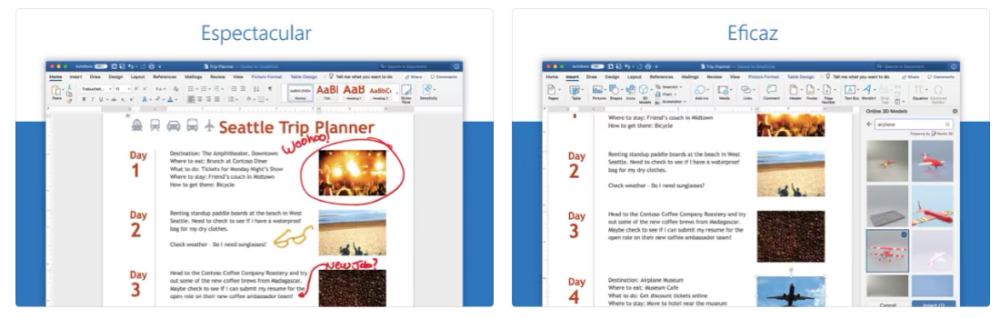
Если нас всех спросят о текстовом редакторе, 90% людей первое, что приходит на ум, — это Microsoft Word, а приложение Microsoft — король в этом секторе.
Однако для использования Microsoft Word нам необходимо иметь активную подписку на пакет Microsoft 365, который, помимо доступа к этой программе, также предоставляет нам известные Microsoft Excel и Power Point, два хорошо известных инструмента, мы бы сказали, что все пользователи, поскольку они являются эталонными программами в каждом из своих секторов.
Большим достоинством Microsoft Word является большое количество инструментов и отличная совместимость с тысячами устройств от разных производителей.
Несомненно, это приложение является текстовым редактором по преимуществу, поскольку именно на нем выросло большинство пользователей и с которым мы больше всего привыкли работать, это то, что Microsoft имеет в свою пользу, в People делают. не хотим меняться, и тем более, когда мы уже чувствуем себя комфортно с чем-то, в данном случае с программой, которую, как я уже сказал, мы используем годами.
Разработчик: Корпорация Microsoft
Минимализм и простота: IA Writer
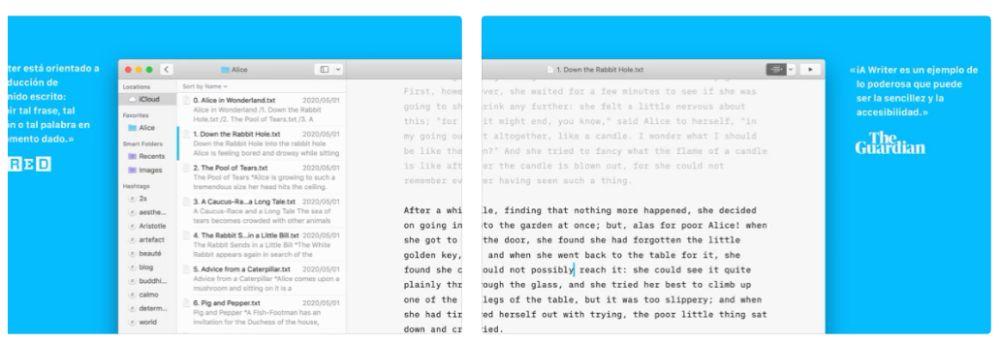
Приложение, получившее 4 награды в номинации «Лучшее из App Store», является одним из лучших вариантов, которые мы находим в магазине приложений Apple для наших компьютеров Mac, однако оно также является одним из самых дорогих, поскольку стоит 32.99 евро.
ТОП советов владельцам Macbook
IA Writer — одно из многих приложений, которые выбрали минималистичный интерфейс, сделав ставку на простоту и трезвость, чтобы не отвлекаться, когда мы хотим сесть и писать перед нашим Mac.
С помощью этого приложения вам не нужно беспокоиться о формате, поскольку с самого начала вы будете писать простой текст, чтобы позже вы могли увидеть предварительный просмотр в HTML. Он также способен обнаруживать лишние прилагательные, слабые глаголы или повторяющиеся существительные, чтобы очистить текст от обычного шума.
Одним из преимуществ этого приложения является то, что вы можете настраивать свои шаблоны для последующего экспорта в WordPress, Medium, HTML, Microsoft Word или PDF.
Как мы видим, IA Writer стоит дорого, да, но, возможно, это наиболее полное приложение, поскольку оно может служить вам для множества применений, от выполнения любой работы или отчета для университета до написания полных статей для вашего веб-сайта.
Разработчик: Information Architects GmbH
Один из самых известных: Улисс
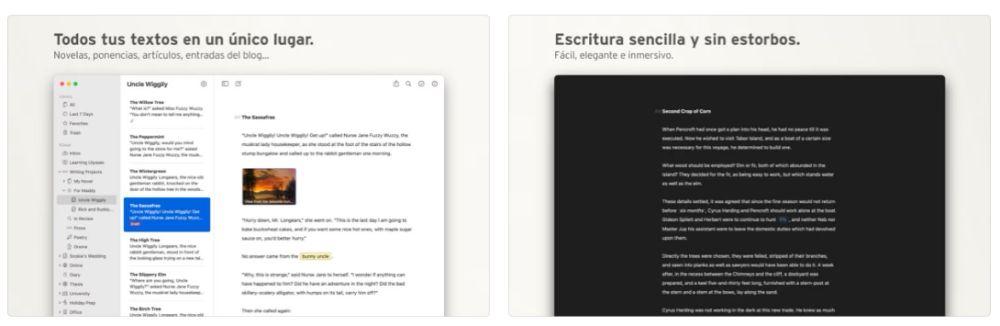
Наверняка в какой-то момент вы слышали название этого приложения. Ulysses, несомненно, является одним из самых известных приложений для редактирования текста в App Store, причем не только в магазине приложений для Mac, но и для iPhone or IPad, поскольку это одно из преимуществ этого редактора, который поддерживается в MacOS, iOSИ, конечно же, iPadOS.
Обладатель «Apple Design Award 2016», это приложение выделяется своим минималистичным дизайном, а также обеспечивает приятное написание, эффективное управление документами, простую синхронизацию и гибкий экспорт.
В поисках минимализма Ulysses обещает нам, что с его интерфейсом нам нужно будет беспокоиться только о том, чтобы «писать, редактировать и продолжать писать», и, как и в случае с IA Writer, нам не нужно беспокоиться о формате нашего текста до тех пор. мы сделали.
Однако этот вариант не является бесплатным, в отличие от других приложений, способ монетизировать свой сервис, который есть у Ulysses, — это подписка, имеющая два варианта: ежемесячный план за 5 евро в месяц и годовой план за 99 евро. Евро / год, как после прохождения пробного периода в 49 недели, поэтому мы можем протестировать приложение и убедиться, действительно ли оно того стоит.
Разработчик: Ulysses GmbH https://itigic.com/ru/text-editors-for-mac-best-free-and-paid-editors/» target=»_blank»]itigic.com[/mask_link]
Работа с текстом в MacBook
Работа с текстом уже давно перестала ассоциироваться с бумагой и ручкой. В век информационных технологий разработано множество текстовых и табличных процессоров. Сегодня же мы разберём все аспекты работы с текстом на Макбуке (MacBook).

На Макбук можно полноценно редактировать текстовые файлы и документы
Текстовые редакторы
Работа с текстом начинается с текстового процессора, и платформа MacOS не исключение. Рассмотрим самые популярные редакторы как коммерческого, так и бюджетного типа.
Microsoft Office for Mac
MS Office — признанный во всем мире пакет офисных программ. Неудивительно, что пользователи Макбука также получили возможность в нём работать. В него входит множество программ разного назначения: от программы для создания презентации до всем известного Word. Цена для MacOS и Windows идентичная. «Office 365 Персональный» вы можете приобрести за 2699 рублей в год.
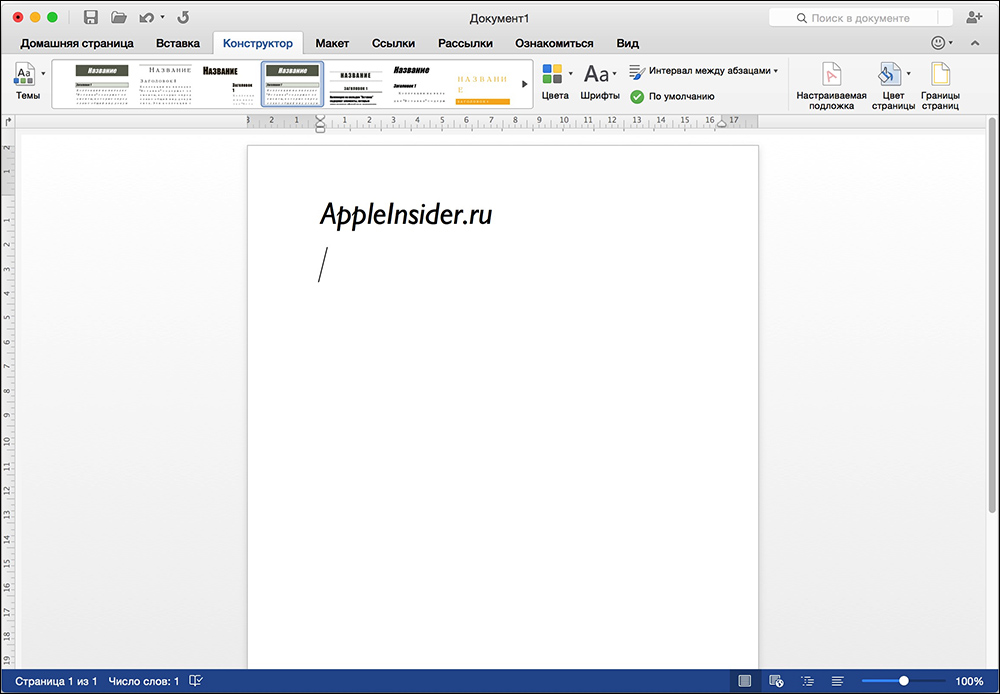
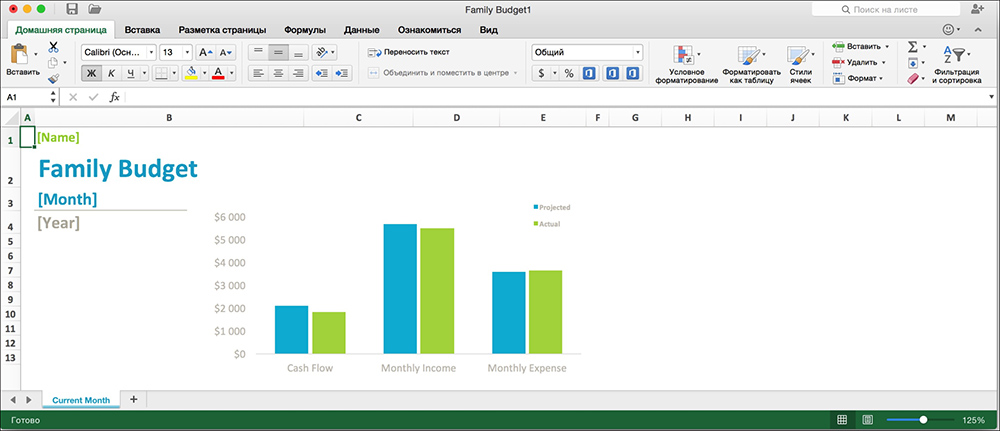
iWork
Это аналог MS Office, созданный непосредственно компанией Apple. На данный момент пользователи Макбука получают его совершенно бесплатно. Включает в себя три приложения: для работы с документами, таблицами и презентациями. Единственным существенным недостатком будет маленькое количество приложений, входящих в пакет. Если вас это не смущает — смело его устанавливайте.
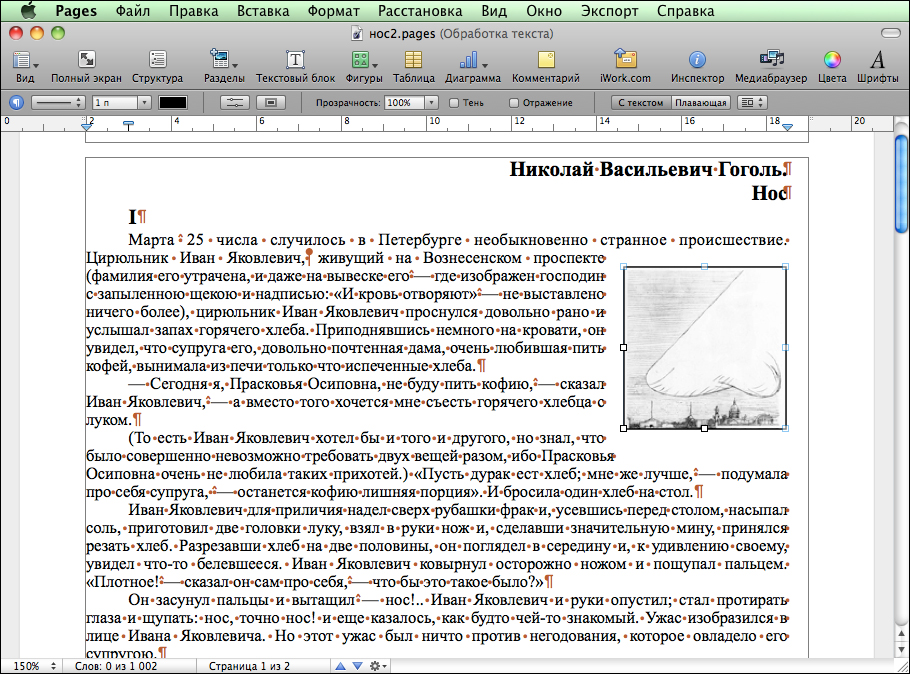
OpenOffice
Это редактор, который с каждым годом встречается всё чаще. Причин для этого множество. OpenOffice — мощный офисный пакет, который представляет собой набор из пяти утилит: Writer, Formula, Database, Presentation и Drawing.
- Writer — работа с документами;
- Formula — страница формул;
- Database — работа с базами данных;
- Presentation — создание презентаций;
- Drawing — рисование схем.
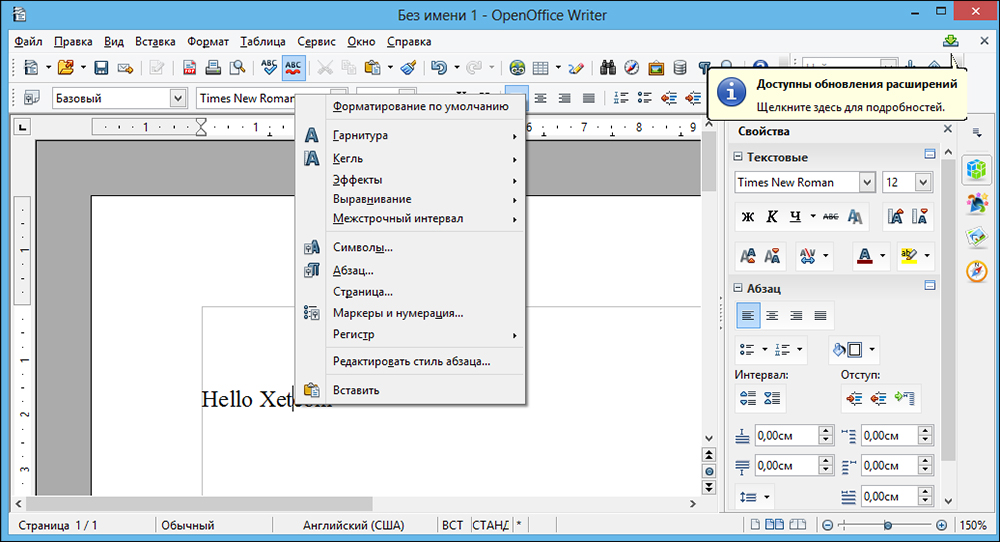
Ещё одним немаловажным достоинством будет то, что это некоммерческий проект, а это значит, что весь пакет находится в свободном доступе.
TextEdit
Это ещё один текстовый редактор, созданный компанией Apple. Простой интерфейс и небольшой инструментарий указывают на назначение этой утилиты — создание несложных документов. При этом пользователей приятно удивит возможностью проверки правописания, расстановки типографских кавычек и работы с графикой.
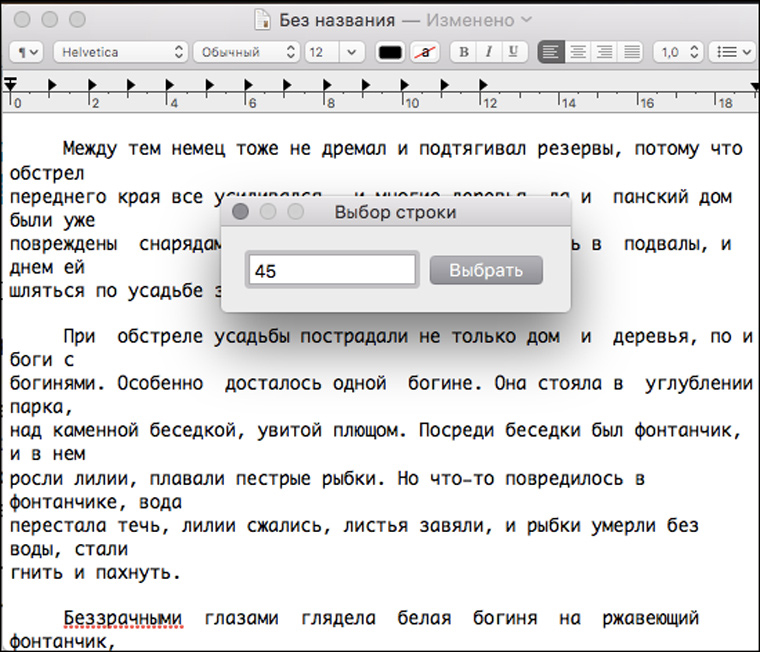
Работа с текстом в Макбуке
После того как вы определитесь с оболочкой, стоит освоить непосредственно работу с текстом.
Копировать и вставить текст
В копировании текста нет ничего сложного — достаточно выделить необходимый участок, воспользоваться правой кнопкой мышки и выбрать пункт «Копировать». Чтобы вставить текст после копирования в нужное место — щёлкните правой кнопкой мыши и выберите «Вставить». Есть более практичный вариант без использования мышки — выделите необходимый участок и нажмите комбинацию клавиш Command⌘+С. Для вставки скопированного фрагмента используйте Command⌘+V.
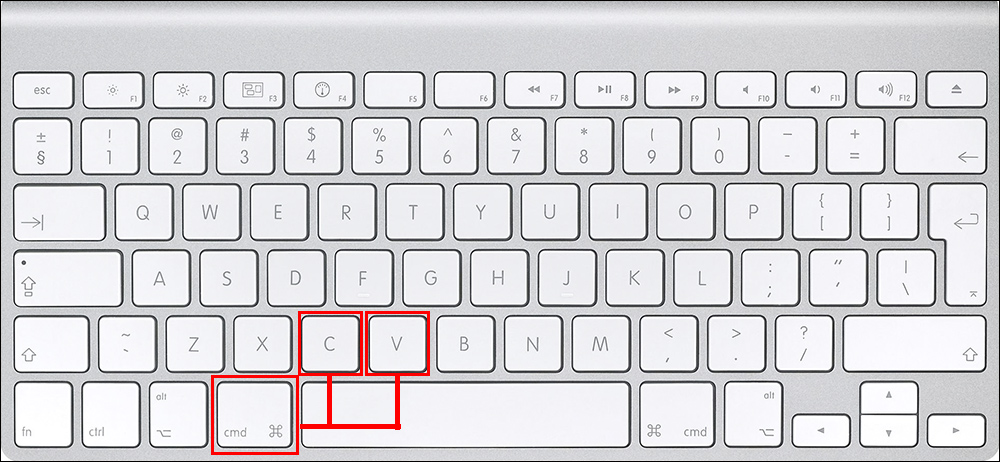
Вырезать текст
Вырезать текст можно в пару кликов — выделите необходимый участок, щёлкните правой кнопкой мыши и выберите «Вырезать». Для удобства можно воспользоваться горячими клавишами Command ⌘+X. После этого вы можете вставить скопированный текст в нужное место.
Знаки пунктуации
Тут всё очень просто. Для того чтобы поставить точку, запятую или другой необходимый знак — нужно воспользоваться определённой комбинацией клавиш. Рассмотрим на примере точки и запятой:
точка — Ctrl + ⌥Option (Alt) + Ю;
запятая — Ctrl + ⌥Option (Alt) + Б.
Аналогично можно поставить любой другой знак препинания, достаточно найти его на клавиатуре и воспользоваться комбинацией Ctrl + ⌥Option (Alt) + «необходимый знак».
На этом наша статья подходит к концу, надеемся, она помогла вам разобраться со всеми аспектами работы с текстом в MacOS.
Источник: nastroyvse.ru
Создание документов и работа с ними на Mac

Вы можете использовать приложения macOS, например Pages или TextEdit, а также различные приложения из Mac App Store, чтобы создавать отчеты, эссе, таблицы, финансовые графики, презентации, слайдшоу и так далее.

Совет. Если у Вас возникли вопросы по использованию приложений, например Pages или TextEdit, выберите «Справка» в строке меню во время работы в приложении, затем просмотрите информацию в руководстве пользователя этого приложения.
Создание документов
- На Mac, откройте одно из приложений, в котором можно создавать документы. Например, откройте TextEdit для создания документа в виде простого текста, форматированного текста или HTML.
- Нажмите «Новый документ» в диалоговом окне «Открыть» или выберите «Файл» > «Новый».
На многих компьютерах Mac уже установлены указанные ниже приложения Apple, которые можно использовать для создания отчетов, электронных таблиц, презентаций и других документов.
- Pages. Создавайте письма, отчеты, объявления, плакаты и многое другое. Pages включает в себя множество шаблонов, облегчающих создание прекрасных документов. См. Руководство пользователя Pages.
- Numbers. Создавайте электронные таблицы для систематизации и представления данных. Начните с шаблона, затем измените его по своему желанию — добавьте формулы, диаграммы, изображения и многое другое. См. Руководство пользователя Numbers.
- Keynote. Создавайте превосходные презентации с изображениями, медиа, диаграммами, анимациями и многим другим. См. Руководство пользователя Keynote.
Если на Вашем компьютере Mac не установлены приложения Pages, Numbers или Keynote, Вы можете загрузить их из App Store.
Эти приложения также доступны для устройств iOS и iPadOS (из App Store) и на сайте iCloud.com.
Форматирование документов
Есть несколько способов форматирования и работы с текстом в документах на Mac.
- Изменение шрифтов и стилей. В документе выберите «Формат» > «Показать шрифты», «Формат» > «Шрифт» > «Показать шрифты» или «Формат» > «Стиль». См. раздел Форматирование текста в документах с использованием шрифтов.
- Изменение цветов. В документе выберите «Формат» > «Показать цвета» или «Формат» > «Шрифт» > «Показать цвета». См. раздел Использование цветов в документах.
- Ввод различных символов. Вы можете вводить буквы со знаками ударения и другими диакритическими знаками.
- Как проверить правописание: В большинстве приложений правописание проверяется по мере ввода текста и ошибки исправляются автоматически. Вы можете выключить эти функции или использовать другие настройки. См. раздел Проверка правописания и грамматики.
- Проверка определений. В документе выберите текст, который нужно проверить, нажмите его при нажатой клавише Control, затем выберите «Найти в словаре». См. раздел Поиск слов.
- Перевод. В документе выберите текст, который нужно перевести, нажмите его при нажатой клавише Control, затем выберите «Перевести». См. раздел Перевод текста.
Сохранение документов
Многие приложения на Mac сохраняют документы автоматически по ходу работы. Вы можете сами сохранить документ в любое время.

- Сохранение документа. В документе выберите меню «Файл» > «Сохранить», введите имя, выберите место сохранения документа (чтобы отобразить другие папки, нажмите стрелку вниз ), затем нажмите «Сохранить». При сохранении документа можно добавить теги, чтобы было проще найти документ позже. В некоторых случаях можно сохранить документ в iCloud Drive — он будет доступен на всех Ваших компьютерах и устройствах iOS и iPadOS, где настроена функция iCloud Drive.
- Сохранение документа под другим именем. В документе выберите «Файл» > «Сохранить как» и введите новое имя. Если в меню нет пункта «Сохранить как», нажмите меню «Файл» еще раз при нажатой клавише Option.
- Сохранение копии документа. В документе выберите «Файл» > «Дублировать» или «Файл» > «Сохранить как».
Источник: support.apple.com